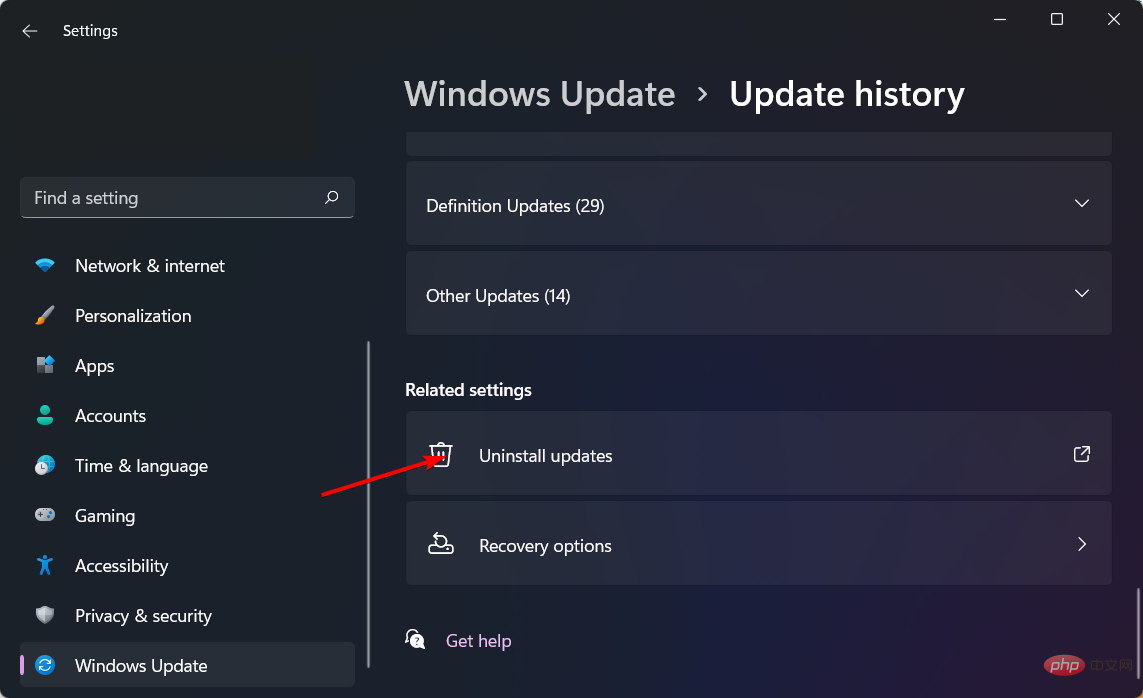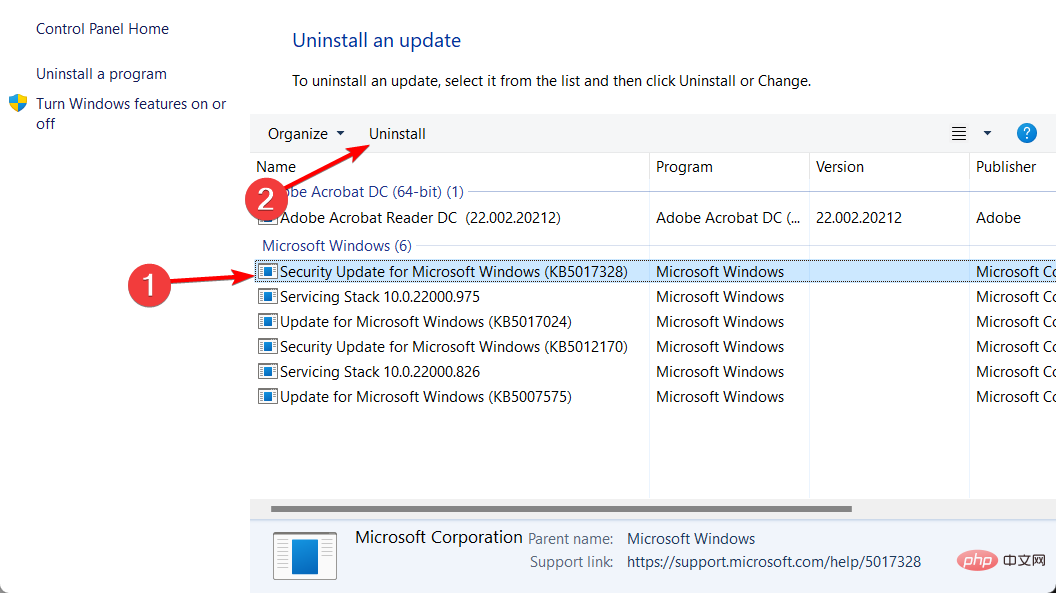Svchost.exe エラー 0x745f2780: 修正方法
Svchost.exe エラー 0x745f2780 は、コンピューターが正常に機能するために必要なファイルとレジストリ キーを Windows が読み込めない場合に発生する一般的な問題です。
お使いのシステムは、正常に機能しなくなるマルウェアに感染している可能性があります。最近コンピュータにインストールしたプログラムが原因である可能性もあります。このエラーを修正するために、この記事では考えられる解決策をいくつか検討します。
Svchost.exe エラー 0x745f2780 が表示されるのはなぜですか?
このエラーの最も一般的な原因には次のようなものがあります:
- 不正なレジストリ ファイル - Windows は不正なレジストリ ファイルを検出すると、それを修復しようとします。自動的に。このプロセスには時間がかかる場合があり、途中でエラーが発生する可能性があります。
- 破損したソフトウェア更新プログラム – 破損した Windows 更新プログラムは、Svchost.exe エラーの最も一般的な原因です。これは、アップデートが正しくインストールできなかったり、エラーが発生したりした場合に発生する可能性があります。
- マルウェア感染 – このエラーが発生する最も一般的な方法は、コンピュータがウイルスまたはマルウェアに感染した悪意のある Web サイトからのものです。
- 間違ったプログラム構成 – もう 1 つの考えられる原因は、コンピュータのオペレーティング システムのソフトウェアまたはハードウェア ドライバをインストールまたはアンインストールするときに、誤って間違ったパスを使用した可能性があります。
svchost.exe エラーを修正するにはどうすればよいですか?
技術的な解決策を講じる前に、この問題を解決するのに役立ついくつかの回避策は次のとおりです。
- 過熱やコンポーネントの障害などのハードウェアの問題がないか確認します。
- Windows セキュリティ センターまたは別のセキュリティ ソフトウェア プログラムを使用して、コンピュータでフル スキャンを実行します。これは、そもそも問題の原因となっている可能性のある根本的な感染症を排除するのに役立ちます。
- お使いのシステムまたは PC 上でこの問題の原因となっている可能性のあるサードパーティ ソフトウェアをアンインストールします。
- 製造現場管理スキャンを実行します。
- Windows 更新プログラムを確認してインストールします。
1. Windows Update サービスを再起動します
- キーを押して開きます<strong></strong> コマンドを実行します。 WindowsR
- 「services.msc」と入力してクリックします。Enter

- FindWindows Updateサービス、それをダブルクリックしてプロパティを選択します。

- [全般] タブに移動し、[スタートアップの種類] でドロップダウン オプションから [自動] を選択し、[開始] をクリックします。ボタン。

- 次に、「適用」をクリックし、「OK」をクリックします。
2. Windows Update DLL
- キーを再登録し、検索バーに cmd と入力し、[管理者として実行] をクリックします。 Windows

- 次のコマンドを入力し、それぞれの後に押します: Enter
<strong>REGSVR32 WUAUENG.DLLL</strong><strong>REGSVR32 WUAUENG1.DLL</strong><strong>REGSVR32 ATL.DLL</strong>#REGSVR32 WUCLTUI.DLL<strong></strong>REGSVR32 WUPS.DLL<strong></strong>REGSVR32 WUPS2.DLL<strong></strong>#REGSVR32 WUWEB.DLL<strong></strong>3. 破損した Windows Update ファイル
- cmd
- と入力し、[管理者として実行] をクリックします。 Windows
 次のコマンドを入力して押します: Enter
次のコマンドを入力して押します: Enter -
net stop WuAuServ cd %windir%
<strong></strong>4. 最近の Windows アップデートをアンインストールします
- [設定]
- を選択します。 Windows
 [Windows Update] をクリックし、右側のウィンドウで 更新履歴
[Windows Update] をクリックし、右側のウィンドウで 更新履歴 - を選択します。 <strong></strong>
 下にスクロールし、[関連設定] で [ アップデートのアンインストール] をクリックします。
下にスクロールし、[関連設定] で [ アップデートのアンインストール] をクリックします。 -
<strong></strong>これにより、最近インストールされたアップデートが表示されます。
 最上位のアップデートを選択し、[アンインストール]をクリックします。
最上位のアップデートを選択し、[アンインストール]をクリックします。 - PC を再起動し、問題が継続するかどうかを確認します。

- サービス ホストがウイルスかどうかを確認するにはどうすればよいですか?
専門家によるヒント:
PC の問題の中には、特にリポジトリの破損や Windows ファイルの欠落が関係している場合、解決が難しいものがあります。エラーを修正できない場合は、システムが部分的に破損している可能性があります。 マシンをスキャンして障害の内容を判断するツール、Restoro をインストールすることをお勧めします。
ここをクリックしてダウンロードして修復を開始してください。
ウイルスは、他のファイル、プログラム、データに感染するソフトウェアです。マルウェアは、情報を盗んだり、コンピューターの設定を変更したり、ハード ドライブに損傷を与えたりするなど、さまざまな目的で作成される可能性があります。
<strong></strong>%SystemRoot%\System32<strong><p> 問題が解決しない場合は、コンピュータをセーフ モードで再起動してみてください。これにより、問題の原因を特定し、システムでウイルス対策スキャンを再度実行できるようになります。 </p></strong>
以上がSvchost.exe エラー 0x745f2780: 修正方法の詳細内容です。詳細については、PHP 中国語 Web サイトの他の関連記事を参照してください。

ホットAIツール

Undresser.AI Undress
リアルなヌード写真を作成する AI 搭載アプリ

AI Clothes Remover
写真から衣服を削除するオンライン AI ツール。

Undress AI Tool
脱衣画像を無料で

Clothoff.io
AI衣類リムーバー

AI Hentai Generator
AIヘンタイを無料で生成します。

人気の記事

ホットツール

メモ帳++7.3.1
使いやすく無料のコードエディター

SublimeText3 中国語版
中国語版、とても使いやすい

ゼンドスタジオ 13.0.1
強力な PHP 統合開発環境

ドリームウィーバー CS6
ビジュアル Web 開発ツール

SublimeText3 Mac版
神レベルのコード編集ソフト(SublimeText3)

ホットトピック
 7535
7535
 15
15
 1379
1379
 52
52
 82
82
 11
11
 21
21
 86
86
 携帯電話でXMLをPDFに変換する方法は?
Apr 02, 2025 pm 10:18 PM
携帯電話でXMLをPDFに変換する方法は?
Apr 02, 2025 pm 10:18 PM
携帯電話でXMLをPDFに直接変換するのは簡単ではありませんが、クラウドサービスの助けを借りて実現できます。軽量モバイルアプリを使用してXMLファイルをアップロードし、生成されたPDFを受信し、クラウドAPIで変換することをお勧めします。クラウドAPIはサーバーレスコンピューティングサービスを使用し、適切なプラットフォームを選択することが重要です。 XMLの解析とPDF生成を処理する際には、複雑さ、エラー処理、セキュリティ、および最適化戦略を考慮する必要があります。プロセス全体では、フロントエンドアプリとバックエンドAPIが連携する必要があり、さまざまなテクノロジーをある程度理解する必要があります。
 PSが荷重を見せ続ける理由は何ですか?
Apr 06, 2025 pm 06:39 PM
PSが荷重を見せ続ける理由は何ですか?
Apr 06, 2025 pm 06:39 PM
PSの「読み込み」の問題は、リソースアクセスまたは処理の問題によって引き起こされます。ハードディスクの読み取り速度は遅いか悪いです。CrystaldiskInfoを使用して、ハードディスクの健康を確認し、問題のあるハードディスクを置き換えます。不十分なメモリ:高解像度の画像と複雑な層処理に対するPSのニーズを満たすためのメモリをアップグレードします。グラフィックカードドライバーは時代遅れまたは破損しています:ドライバーを更新して、PSとグラフィックスカードの間の通信を最適化します。ファイルパスが長すぎるか、ファイル名に特殊文字があります。短いパスを使用して特殊文字を避けます。 PS独自の問題:PSインストーラーを再インストールまたは修理します。
 XMLオンラインフォーマット
Apr 02, 2025 pm 10:06 PM
XMLオンラインフォーマット
Apr 02, 2025 pm 10:06 PM
XMLオンラインフォーマットツールは、厄介なXMLコードを自動的に読みやすい形式と維持します。 XMLの構文ツリーを解析し、フォーマットルールを適用することにより、これらのツールはコードの構造を最適化し、その保守性とチームワークの効率を向上させます。
 PSが常にロードされていることを常に示しているときに、ロードの問題を解決する方法は?
Apr 06, 2025 pm 06:30 PM
PSが常にロードされていることを常に示しているときに、ロードの問題を解決する方法は?
Apr 06, 2025 pm 06:30 PM
PSカードは「ロード」ですか?ソリューションには、コンピューターの構成(メモリ、ハードディスク、プロセッサ)の確認、ハードディスクの断片化のクリーニング、グラフィックカードドライバーの更新、PS設定の調整、PSの再インストール、優れたプログラミング習慣の開発が含まれます。
 H5ページの生産には継続的なメンテナンスが必要ですか?
Apr 05, 2025 pm 11:27 PM
H5ページの生産には継続的なメンテナンスが必要ですか?
Apr 05, 2025 pm 11:27 PM
H5ページは、コードの脆弱性、ブラウザー互換性、パフォーマンスの最適化、セキュリティの更新、ユーザーエクスペリエンスの改善などの要因のため、継続的に維持する必要があります。効果的なメンテナンス方法には、完全なテストシステムの確立、バージョン制御ツールの使用、定期的にページのパフォーマンスの監視、ユーザーフィードバックの収集、メンテナンス計画の策定が含まれます。
 PSの負荷速度をスピードアップする方法は?
Apr 06, 2025 pm 06:27 PM
PSの負荷速度をスピードアップする方法は?
Apr 06, 2025 pm 06:27 PM
Slow Photoshopの起動の問題を解決するには、次のような多面的なアプローチが必要です。ハードウェアのアップグレード(メモリ、ソリッドステートドライブ、CPU)。時代遅れまたは互換性のないプラグインのアンインストール。システムのゴミと過剰な背景プログラムを定期的にクリーンアップします。無関係なプログラムを慎重に閉鎖する。起動中に多数のファイルを開くことを避けます。
 PSがファイルを開いたときにロードの問題を解決する方法は?
Apr 06, 2025 pm 06:33 PM
PSがファイルを開いたときにロードの問題を解決する方法は?
Apr 06, 2025 pm 06:33 PM
「ロード」は、PSでファイルを開くときに発生します。理由には、ファイルが大きすぎるか破損しているか、メモリが不十分で、ハードディスクの速度が遅い、グラフィックカードドライバーの問題、PSバージョンまたはプラグインの競合が含まれます。ソリューションは、ファイルのサイズと整合性を確認し、メモリの増加、ハードディスクのアップグレード、グラフィックカードドライバーの更新、不審なプラグインをアンインストールまたは無効にし、PSを再インストールします。この問題は、PSパフォーマンス設定を徐々にチェックして使用し、優れたファイル管理習慣を開発することにより、効果的に解決できます。
 Android電話でXMLをPDFに変換する方法は?
Apr 02, 2025 pm 09:51 PM
Android電話でXMLをPDFに変換する方法は?
Apr 02, 2025 pm 09:51 PM
Android電話でXMLをPDFに直接変換することは、組み込み機能を介して実現できません。次の手順を通じて国を保存する必要があります。XMLデータをPDFジェネレーター(テキストやHTMLなど)によって認識された形式に変換します。フライングソーサーなどのHTML生成ライブラリを使用して、HTMLをPDFに変換します。



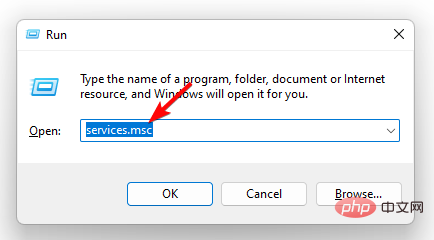
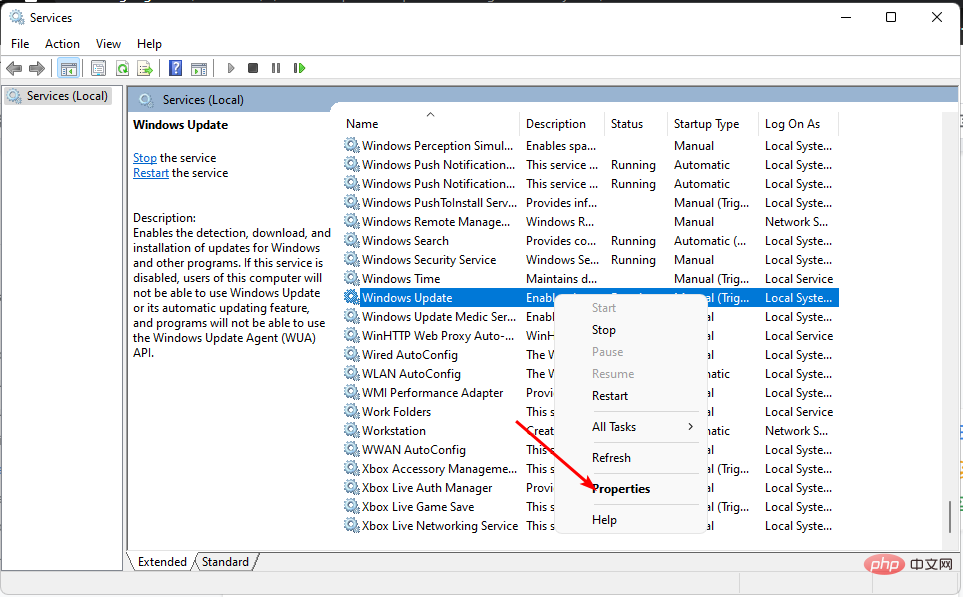
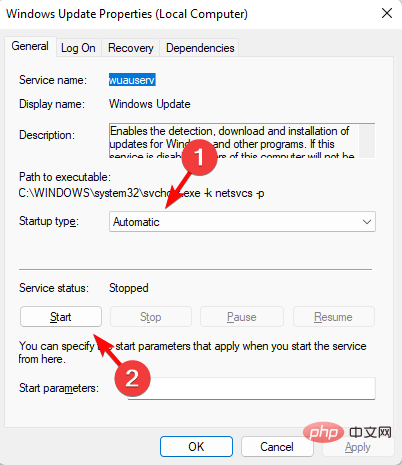
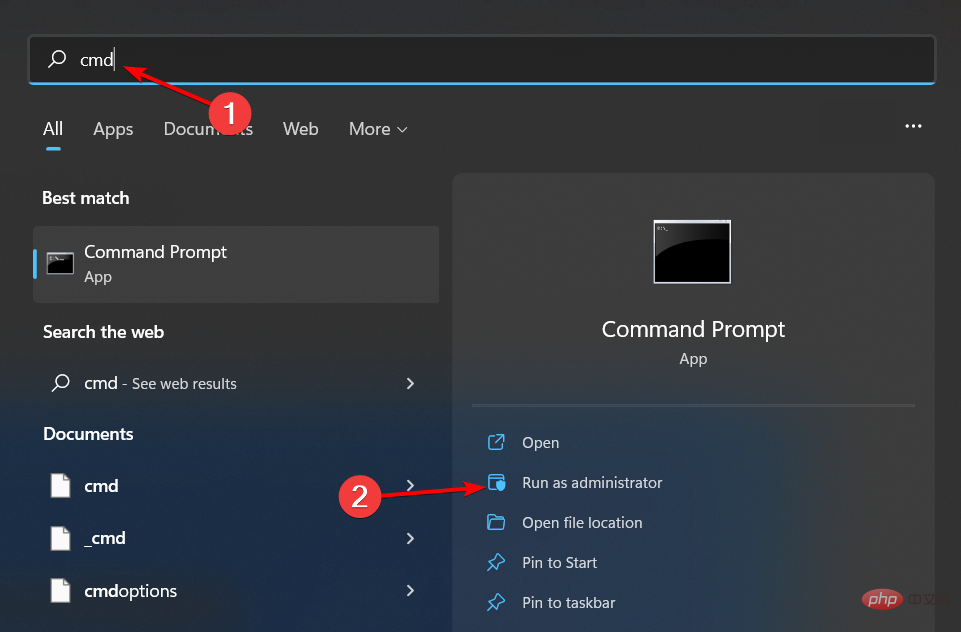
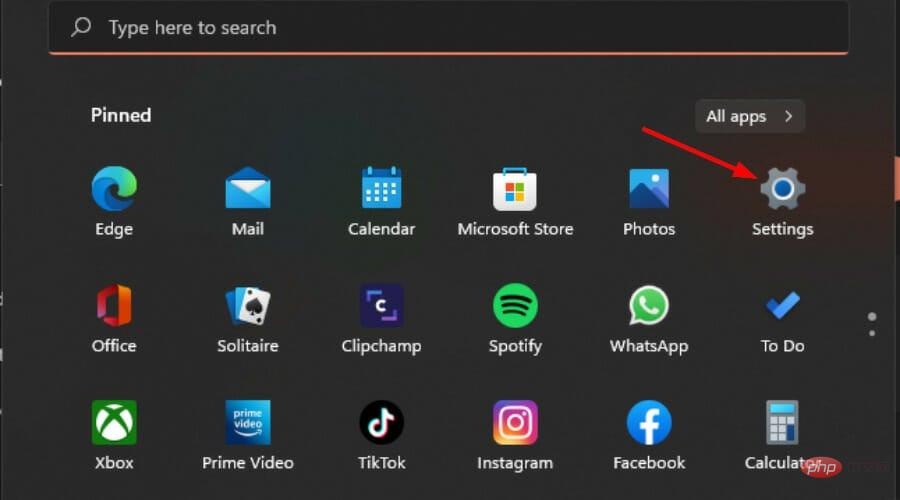 [Windows Update] をクリックし、右側のウィンドウで
[Windows Update] をクリックし、右側のウィンドウで 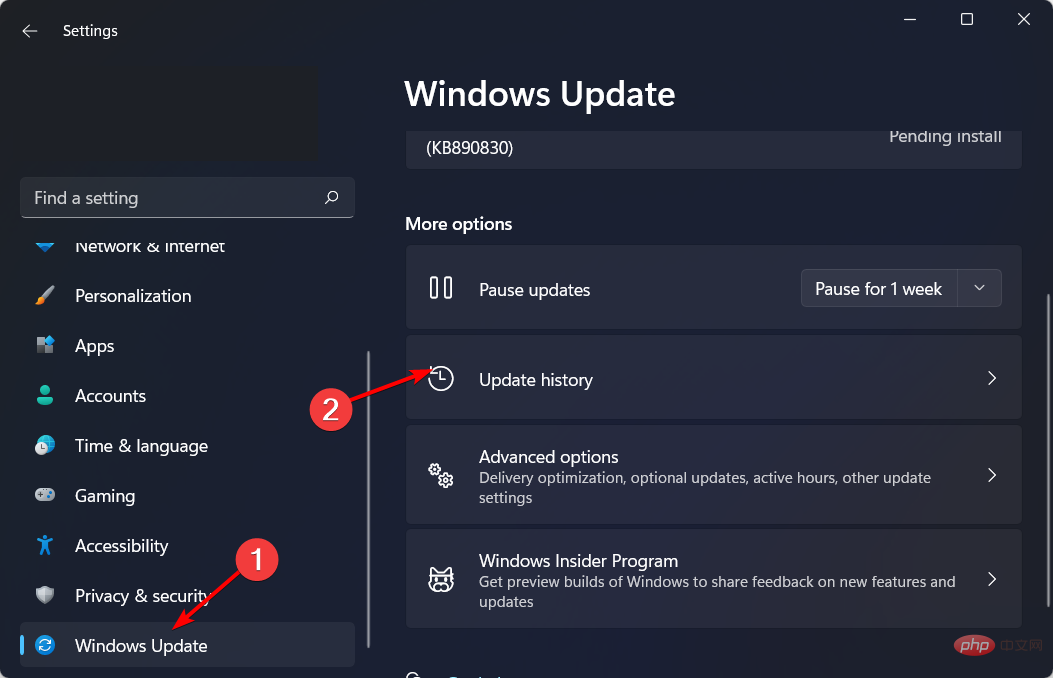 下にスクロールし、[関連設定] で [
下にスクロールし、[関連設定] で [